AI技術を使用した高画質化ソフトやサービスが、続々とリリースされています。
これらのツールは低解像度のビデオをHD、4K、さらには8Kまで向上させる能力を持ち、映像のクオリティを劇的に改善します。
初心者でも扱いやすい操作性と、AIを使用したさまざまな高画質化の機能を備えているため、初心者からプロまで幅広い層に使われています。
動画作成者は必須のツールなので、まだ使っていないユーザーは本記事を参考にして実際に使ってみて効果を試してみてください。
AIの技術を使って高画質をするには

AI技術を使用して高画質化を行うには、AI搭載の動画高画質化ソフトやサービスを使うのが有効です。
これらのツールは動画の解像度を大幅に向上させ、低品質の映像をHDや4K、場合によっては8Kまで拡大することが可能です。
多くのソフトやサービスは初心者でも簡単に使用できます。
主な機能としてAIによる自動画質向上やノイズリダクション、手ぶれ補正、フレームレートの向上などが含まれます。
また一部のツールは白黒動画のカラー化やモノクロ映像の強化も可能です。
これらのソフトやサービスは、ビデオ制作、編集に関心のある初心者からプロフェッショナルまで幅広く利用されています。
ユーザーは自身のニーズに合わせて最適なソフトやサービスを選びましょう。
たった2時間の無料セミナーで
会社に依存しない働き方&AIスキル
を身につけられる!
今すぐ申し込めば、すぐに
月収10万円UPを目指すための
超有料級の12大特典も無料!
AI動画の高画質化無料ソフトやサイトを紹介!
では高画質化ができるソフトやサイトを紹介します。
それぞれの料金や特徴を解説しますので、ぜひ参考にしてください。
AI動画の高画質化無料ソフトやサイト:VideoProc Converter AI
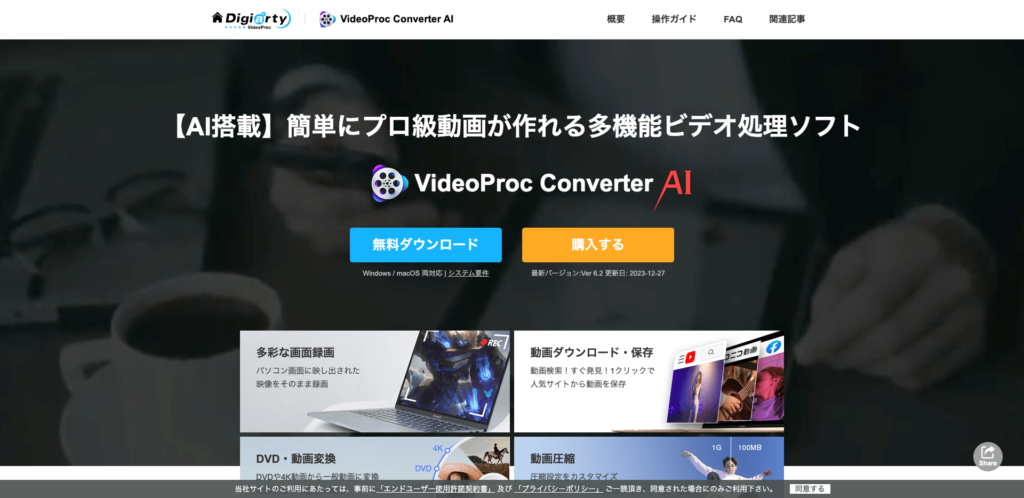
VideoProc Converterは、初心者でも簡単に使える動画処理ソフトです。
動画変換、録画、DVD変換、Web動画ダウンロード、画面録画の機能を簡単に利用できて使いやすいです。
またAI技術を搭載し、初心者でもプロレベルの動画を簡単に作成できます。
VideoProc Converter AIの料金プランは以下の通りです。
| プラン | 価格(税込) | 特徴 |
| 年間プラン | 2,980円 | 1年間の利用権定期的なアップデート テクニカルサポート付き |
| 永久ライセンス (1台) | 8,918円(割引前) 4,480円(割引後) | 永久利用権1台のデバイスで使用可能無料アップデートテクニカルサポート付き |
| 永久ライセンス (2台) | 9,373円(割引前) 5,480円(割引後) | 永久利用権2台のデバイスで使用可能無料アップデートテクニカルサポート付き |
※2024年1月現在、セール開催中です。
VideoProc Converter AIの主な特徴は以下の表です。
| 特徴 | 説明 |
| 多彩な画面録画 | PC画面の映像を高画質で録画。 ゲーム実況やウェブカメラの録画、生放送の録画に対応。 |
| 動画ダウンロードと保存 | 1000以上のサイトから動画や音楽をダウンロード可能。 |
| DVD・動画変換 | DVDや4K動画を一般的な動画形式に変換。 動画や音楽の相互変換にも対応。 |
| 動画圧縮 | 圧縮設定のカスタマイズで動画ファイルサイズを小さくする。 |
| AI動画高画質化ツール | AIにより動画の高画質化、フレーム補間、手ぶれ補正などを実行。 |
WindowsとmacOSの両OSに対応しています。
VideoProc Converter AIの基本的な使い方を以下の表にまとめました。
| ステップ | 説明 |
| 1.ダウンロードとインストール | 公式サイトからダウンロードし、インストールする。 |
| 2.動画録画 | パソコン画面やウェブカメラの映像を録画します。 |
| 3.動画ダウンロード | 1000以上のサイトから動画や音楽をダウンロードする。 |
| 4.動画変換 | ユーザーが希望するフォーマットに動画を変換します。 |
| 5.動画圧縮 | 動画ファイルの容量を小さくする。 |
| 6.AI機能の活用 | 高画質化、フレーム補間、手ぶれ補正など。 |
| 7.ツールボックスの利用 | レンズ補正、手ブレ補正、ノイズ除去、GIF作成など。 |
| 8.編集機能の活用 | トリミング、クロップ、カット、字幕追加、エフェクト追加など。 |
VideoProc Converter AIは、動画処理を中心とした初心者向けであり、動画編集や画面録画、動画・画像変換、動画ダウンロードなどさまざまな機能があります。
VideoProc Converter AIは、動画制作や編集に関心のある初心者から上級者まで幅広く利用できるツールです。
AI動画の高画質化無料ソフトやサイト:HitPaw AI Video Enhancer
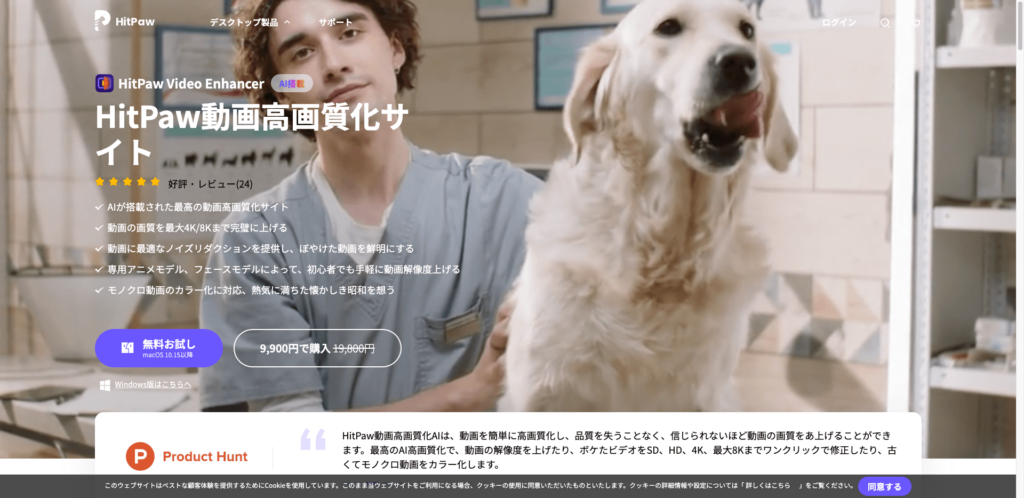
HitPaw AI Video Enhancerは、AI技術を活用した動画高画質化ソフトです。
HitPaw AI Video Enhancerは、動画の画質を最大4K/8Kまで向上させることができ、ぼやけた動画を鮮明にするノイズリダクション機能を提供します。
また専用のアニメモデルやフェースモデルを使用して、初心者でも簡単に動画の解像度を上げることが可能です。
モノクロ動画のカラー化にも対応しております。
HitPaw AI Video Enhancerの料金プランを表にまとめました。
| プラン | Windows版(税込) | Mac版(税込) |
| 一ヶ月 | 9,428円(割引前) 6,600円(割引後) | 14,140円(割引前) 9,900円(割引後) |
| 一年 | 22,000円(割引前) 15,400円(割引後) | 25,140円(割引前) 17,600円(割引後) |
| 永久 | 70,714円(割引前) 49,500円(割引後) | 77,000円(割引前) 53,900円(割引後) |
※2024年1月現在です。
HitPaw AI Video Enhancerの主な特徴は以下の表です。
| 特徴 | 説明 |
| 動画の画質向上 | 動画の解像度を最大4K/8Kまで上げる。 |
| ノイズリダクションと動画鮮明化 | ぼやけた動画を鮮明にしてノイズを除去する。 |
| 専用AIモデルの利用 | アニメモデル、フェースモデルを使用して、動画解像度を簡単に上げる。 |
| モノクロ動画のカラー化 | 白黒動画をカラー化し、より鮮明で色鮮やかな映像に変換。 |
| 効果的なノイズ除去とモザイク消去 | 背景のノイズを除去し、動画からモザイクを消す。 |
| 強力な技術による動画ぼかし消去 | AIでモーションブラーやピンぼけを自動で取り除く。 |
| 解像度の自動上昇 | ロスレスで動画を拡大し、超解像技術により細部を保持する。 |
| 簡単な操作とAI自動処理 | ユーザーフレンドリーなインターフェースで、ワンクリックで動画を高画質化。 |
WindowsとmacOSの両OSに対応しています。
HitPaw AI Video Enhancerの基本的な使い方を以下の表にまとめました。
| ステップ | 説明 |
| 1. ソフトのダウンロードとインストール | 公式サイトからAI Video Enhancerをダウンロードし、インストールします。 |
| 2. ソフトの起動 | インストール後、ソフトを起動します。 |
| 3. 動画のインポート | 「ファイルを追加」をクリックし、動画ファイルを選択してインポートします。 |
| 4. 強化設定の選択 | 強化オプションから適切なものを選択します。解像度の向上やノイズの除去、動画の安定化などがあります。 |
| 5. 処理の開始 | 設定を選択したら「開始」をクリックして処理を開始します。 |
| 6. 処理の完了と保存 | 処理が完了したら、動画をプレビューし、「保存」をクリックして動画を保存します。 |
HitPaw AI Video EnhancerはAIが自動的に判断・処理するため、複雑な操作や難しい知識は必要ありません。
綺麗にしたい動画を取り込み、設定を選んでクリックするだけで、誰でも簡単に高画質化ができます。
AI動画の高画質化無料ソフトやサイト:ToPaz Video AI
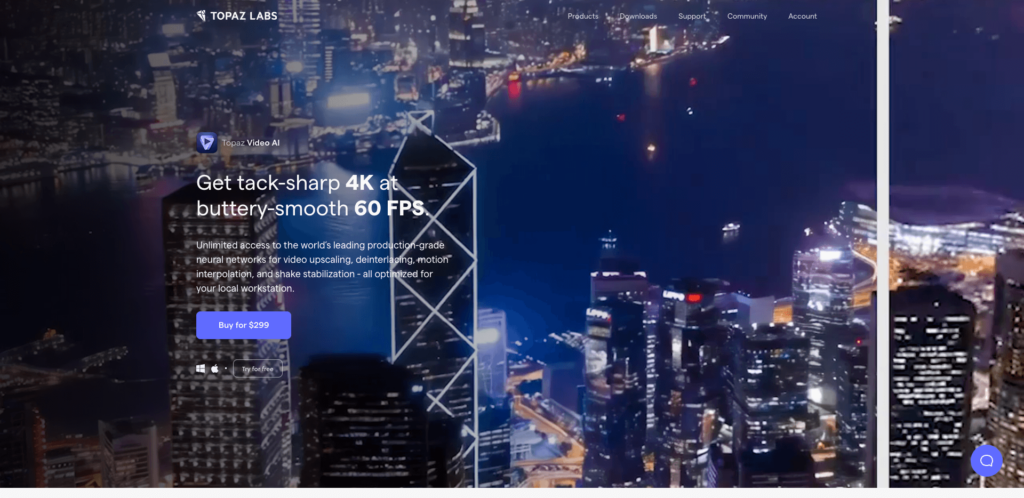
Topaz Video AIは、パソコンで使用するための高性能なビデオ編集ソフトです。
Topaz Video AIは、ビデオの画質を向上させるために特化しており、画像のクリアさを高めたり、動画の滑らかさを改善したりする機能が備わっています。
5年以上の開発期間を経て作られた先進的なAI技術を使用しており、実際の映像素材をより自然で高品質なものに変換します。
Topaz Video AIは有料プランと無料プランのみで、有料プランの価格は299ドルです。
有料プランと無料プランの違いを以下の表にまとめました。
| 有料プラン | 無料プラン | |
| 価格 | 299ドル | 無料 |
| シート数 | 2つ | 1つ |
| バージョン所有権 | 永久 | – |
| 新しいAIモデルとアップグレード | 1年間無料 (購入時) | – |
| ライブサポート | ビジネス時間中のみ | – |
| 返金保証 | 30日間 | – |
| プラットフォーム | MacとWindows両方 | Windowsのみ |
ToPaz Video AIの主な特徴は以下の表です。
| 特徴 | 詳細 |
| 4K/60 FPSへのアップスケーリング | 高品質な4K映像を60 FPSで滑らかに再生します。 |
| 専門的なAIモデル | デインタレース、アップスケーリング、モーション補間などに特化したAIモデル。 |
| ハードウェア最適化 | 現代のワークステーションをフル活用し、処理時間を短縮が可能です。 |
| 映像詳細の回復 | 隣接する複数のフレームからの追加情報を利用して、ビデオにリアルなディテールを注入。 |
| 自然な結果のための訓練 | ビデオクリップにのみ特化して訓練されたAIを搭載。 |
| 生産ワークフロー向け | リモートサーバーではなく、既存のハードウェアで直接処理します。 |
WindowsとmacOSの両OSに対応しています。
Topaz Video AIの基本的な使い方を以下の表にまとめました。
| ステップ | 操作内容 |
| 1. インストール | ソフトをダウンロードし、インストールします。 |
| 2. 起動 | ソフトを起動し、プロジェクトを作成します。 |
| 3. ビデオの読み込み | 編集したいビデオファイルをプロジェクトに読み込みます。 |
| 4. プリセット選択 | 品質向上のためのプリセットを選択します。 |
| 5. 処理の実行 | プリセットを適用し、ビデオの品質向上を実行します。 |
| 6. エクスポート | 処理が完了したら、改善されたビデオをエクスポートします。 |
Topaz Video AIは、ビデオコンテンツ制作者にとって頼もしいツールであり、使用することで映像の品質を飛躍的に向上させることができます。
AI動画の高画質化無料ソフトやサイト:Clideo Video Enhancer
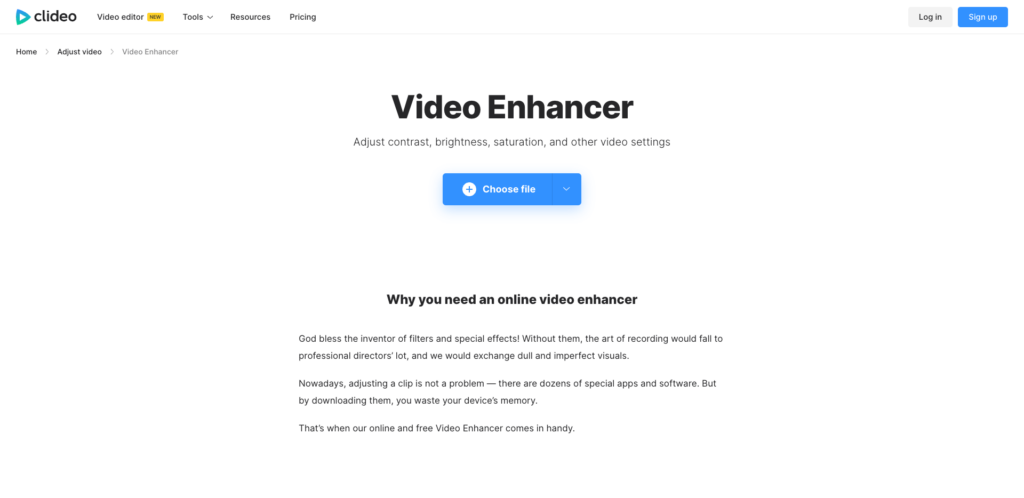
Clideo Video Enhancerはコントラストや明るさ、彩度などを調整するためのオンラインツールです。
ソフトをダウンロードする必要がなく、デバイスのメモリを節約しながら簡単にビデオを強化するように設計されています。
Clideo Video Enhancerの料金プランは次のようになっています。
| プラン | 月額料金 | 年額料金 | 特徴 |
| 月間プラン | 9ドル | – | 毎月キャンセル可能、透かし無しで無制限のストレージ時間を提供 |
| 年間プラン | – | 72ドル (月額6ドル) | 年間で36ドル節約、毎月キャンセル可能、透かし無しで無制限のストレージ時間を提供 |
Clideo Video Enhancerの主な特徴は以下の表です。
| 特徴 | 説明 |
| オンライン利用 | ソフトをダウンロードせずに直接オンラインでビデオを強化できる。 |
| 直感的なインターフェース | ユーザーフレンドリーで、ビデオ編集の経験がなくても使いやすい。 |
| すべてのフォーマット対応 | MP4、WMV、MOV、VOB、AVIなど、一般的なビデオフォーマット全てに対応。 |
| 高速処理 | デバイスにインストールする必要がなく、処理が速く安全。 |
| 簡単操作 | ファイルを選択してアップロードし、ビデオを強化してダウンロードするだけ。 |
WindowsとmacOSの両OSに対応しています。
Clideo Video Enhancerの基本的な使い方を以下の表にまとめました。
| ステップ | 操作内容 | 説明 |
| 1. ビデオのアップロード | 「ファイルを選択」をクリック | Android、iPhone、PC、Macからファイルをアップロードするか、Google Drive、Google Photos、Dropboxからファイルを選択。 |
| 2. 録画の強化 | ビデオ設定を調整 | コントラスト、明るさ、彩度などのビデオ設定をユーザーの要件に合わせて調整します。 |
| 3. 強化されたクリップのダウンロード | 完成したビデオクリップをダウンロード | 強化が完了したビデオはダウンロードが可能です。 |
Clideo Video Enhancerは使いやすさや多機能性、無料でも利用できる点が多くのユーザーから高い評価を受けています。
動画編集と画像編集のための幅広い機能があり、直感的なユーザーインターフェースによって編集作業が簡単にできます。
AI動画の高画質化無料ソフトやサイト:Neural Love
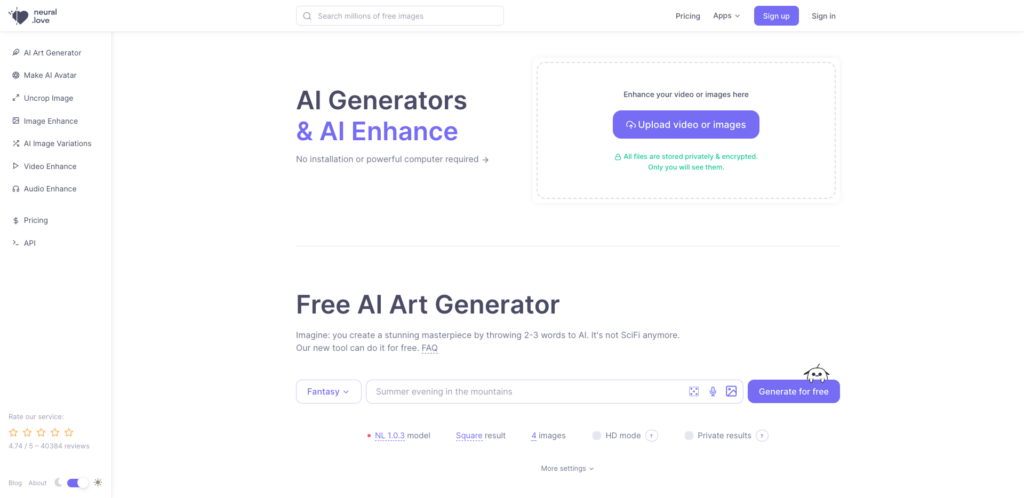
Neural Loveは、デジタルメディア(ビデオ、画像、音声など)の品質を向上させるためにAIを活用したツールです。
Neural Loveは初心者でも簡単に使用できるように設計されており、高度な技術や専門知識は必要ありません。
Neural Loveの料金プランは以下の通りです。
| プラン | 価格 | クレジット数 | 特徴 |
| サブスクリプション | 月30ドル | 300クレジット | 月間300クレジット、未使用クレジットは次期に持ち越し可能、いつでもキャンセルできます。 |
| 使った分だけ | 一回57ドル | 300クレジット | 一度きりの支払いで300クレジット、サブスクリプション不要です。 |
クレジットシステムについて説明します。
クレジットはAIツールによるHDアート生成やパーソナルモデルのトレーニング、4Kにアップスケールされたビデオの処理、画像の強化、オーディオの改善、ポートレート生成などに使用できます。
未使用のクレジットは最大1年間有効で、次の期間に持ち越すことが可能です。
Neural Loveの主な特徴は以下の表です。
| 特徴 | 説明 |
| AIアートジェネレーター | 数語の入力で美術作品を生成する無料のツール。 |
| プライバシー重視 | データは削除後に保存されず、AIトレーニングに使用されない。 |
| ビデオ品質強化 | 任意の時代のデジタルメディアを強化、復元する機能。 |
| オンラインイメージ品質強化 | ウェブや印刷画像のリサイズと強化をします。 |
| オンラインオーディオ品質強化 | 音声サンプルレートを最大48kHzまで向上できます。 |
| 無料使用可能 | 主要機能を無料で利用可能です。 |
| AIアバター生成 | 20枚以上の画像をアップロードしてAIアバターを生成。 |
| 様々なフォーマット対応 | 映像、画像、音声ファイルの様々なフォーマットに対応しています。 |
Neural Loveはオンラインで利用できるツールであるため、特定のOSに依存しないです。
なのでさまざまなプラットフォーム(Android、iPhone、PC、Macなど)からアクセスが可能です。
Neural Loveの基本的な使い方を以下の表にまとめました。
| ステップ | 説明 |
| 1. ファイルのアップロード | ウェブサイトにアクセスし、動画や画像ファイルをアップロードします。 |
| 2. AIアート生成 | 2-3語の単語を入力して、AIによるアート作品を生成します。 |
| 3. 動画品質の向上 | AIを使って動画の品質を向上させ、デジタルメディアを修復します。 |
| 4. 画像品質の向上 | ウェブや印刷用の画像をリサイズし、品質を向上させます。 |
| 5. オーディオ品質の向上 | AIネットワークを利用してオーディオのサンプルレートを最大48kHzまで向上させます。 |
Neural Loveはユーザーに優しいインターフェースで、AI技術を用いてビデオや画像、音声の品質を簡単に向上させることができます。
またAIアートジェネレーターを使用して独自のアート作品を作成することも可能です。
たった2時間のChatGPT完全入門無料セミナーで ChatGPTをフル活用するためのAIスキルを身につけられる!
今すぐ申し込めば、すぐに
ChatGPTをマスターするための
超有料級の12大特典も無料!
AI動画の高画質化のアプリを紹介!
ここからは高画質化ができるアプリを紹介します。
AI動画の高画質化アプリ:4DDiG
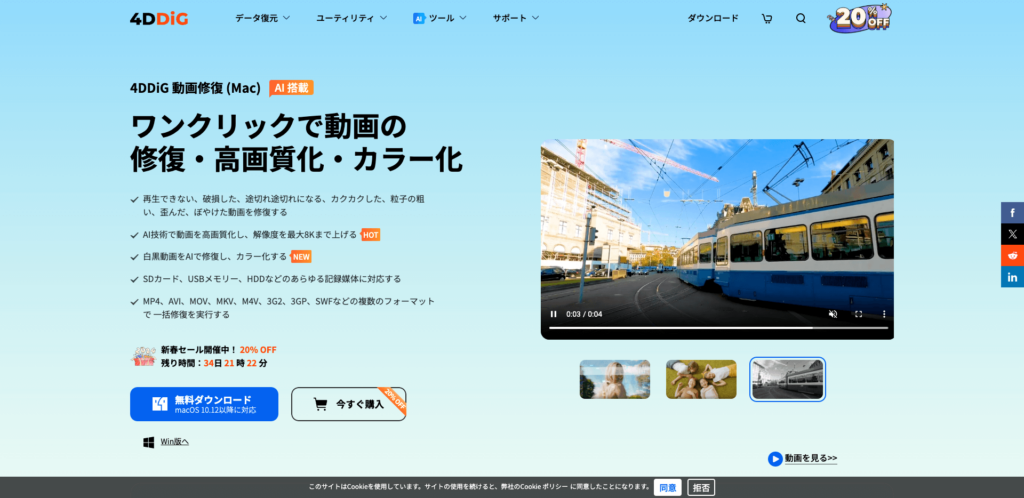
4DDiGはAIで動画の修復や高画質化、カラー化をワンクリックで実現するソフトです。
動画が途切れたり再生できない、音が出ないや音ズレ、画質が荒い、読み込みの遅い動画の修復が可能です。
4DDiGの料金プランは以下の通りです。
| Windows版(税込) | Mac版(税込) | |
| 1ヶ月(月額) | 11,960円(割引前) 5,980円(割引後) | 12,960円(割引前) 6,480円(割引後) |
| 1年(年額) | 18,560円(割引前) 9,280円(割引後) | 19,960円(割引前) 9,980円(割引後) |
| 永久版 | 25,960円(割引前) 12,980円(割引後) | 27,960円(割引前) 13,980円(割引後) |
※2024年1月現在、セール開催中です。
4DDiGの主な特徴は以下の表です。
| 特徴 | 説明 |
| AI搭載の修復 | 再生不可能、破損、途切れる、カクカクする、粒子の粗い、歪んだ、ぼやけた動画を修復 |
| 高画質化 | AI技術を用いて動画の画質を向上し、解像度を最大8Kまで上げる |
| 白黒動画のカラー化 | AIで白黒動画を修復し、自然でリアルな色を追加してカラー化 |
| 広範なフォーマットサポート | MP4、AVI、MOV、MKV、M4V、3G2、3GP、SWFなど、様々なフォーマットに対応 |
| 互換性 | SDカード、USBメモリー、HDDなど、様々な記録媒体と互換性がある |
WindowsとmacOSの両OSに対応。
4DDiGの基本的な使い方を以下の表にまとめました。
| ステップ | 説明 |
| 1. 破損した動画を追加 | 修復したい破損した動画をツールに追加します。 |
| 2. 動画の修復を開始 | 「修復を開始」をクリックして、破損した動画の修復プロセスを開始します。 |
| 3. 動画のプレビューとエクスポート | 修復された動画をプレビューし、問題なければエクスポートします。 |
4DDiGは様々なフォーマットやデバイスで破損した動画を修復し、画質を向上させるために役に立ってくれます。
AI動画の高画質化アプリ:DVDFab Enlarger AI
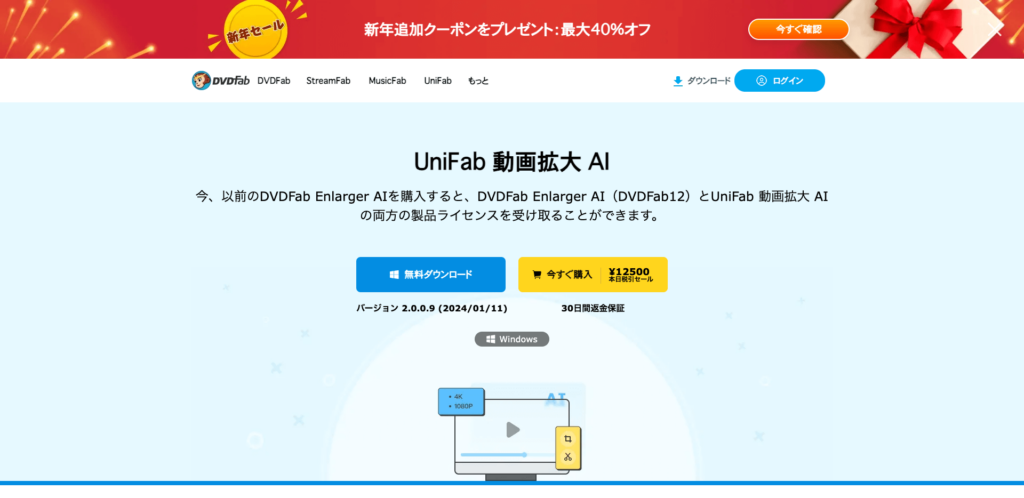
DVDFab Enlarger AIは、最先端の深層学習アルゴリズムを基盤としたAI技術により、高解像度化をするツールです。
動画の解像度を劇的に向上させることができ、480pの低解像度ビデオを1080pの高解像度に、さらに1080pから4KのウルトラHD解像度まで引き上げることが可能です。
DVDFab Enlarger AIの料金プランは以下の通りです。
| プラン | 価格(税込) |
| 1年プラン | 12,500円 |
| 無期限版 | 17,500円 |
DVDFab Enlarger AIの主な特徴は以下の表です。
| 特徴 | 説明 |
| 最先端技術の採用 | 高度な深層学習アルゴリズムに基づいてビデオコンテンツを認識、分析、向上。 |
| 解像度の拡大 | 動画の解像度を720Pから最大4Kまで拡大可能です。 |
| 汎用モデル開発 | 低解像度のテレビ番組、白黒映画、自家製ビデオ、アニメーションなどあらゆる種類の動画の品質向上。 |
| ユーザーフレンドリー | 複雑なパラメーター設定の必要がなく、AIが自動的に処理します。 |
| GPUアクセラレーション | NVIDIA CUDA、AMD、Intel Quick Syncなどを使用し、最大50倍の高速処理を実現します。 |
なおWindowsのみの対応となっており、macに対応していません。
DVDFab Enlarger AIの基本的な使い方を以下の表にまとめました。
| ステップ | 説明 |
| 1.ソフト起動 | アイコンをクリックしてUniFab 動画拡大 AIを起動します。 |
| 2.動画のアップロード | 「動画追加」をクリックして、編集したい動画をローカルファイルからアップロードします。 |
| 3.動画編集の開始 | アップロードが完了したら、「開始」を押して動画の編集を開始します。 |
DVDFab Enlarger AIは、これらの特徴を活かして、ユーザーが手軽に高画像化を行うことができるツールです。
AI動画の高画質化アプリ:DaVinci Resolve
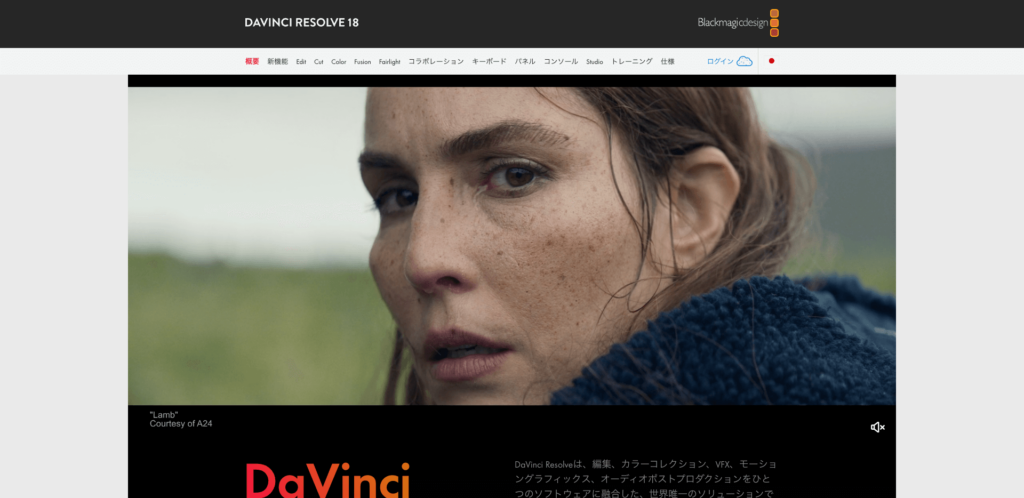
DaVinci Resolveは、映像編集や色調整、特殊効果(VFX)、アニメーション作成、音声編集作業を行える映像制作ツールです。
DaVinci Resolveは初心者でも使いやすく、映画やテレビ番組のようなプロ並の動画作成にも対応しています。
DaVinci Resolveの料金プランは以下の通りです。
| バージョン | 価格(税込) |
| DaVinci Resolve 無料版 | 無料 |
| DaVinci Resolve Studio 有料版 | 47,980円 |
無料版と有料版の違いは以下の通りです。
| 機能 | 無料版 | 有料版 |
| 4K解像度サポート | 限定的 | 完全サポート |
| GPUアクセラレーション | 基本 | 高度 |
| HDRグレーディングツール | 基本 | 高度 |
| コラボレーション機能 | 利用不可 | 利用可能 |
| ノイズリダクションとブラーエフェクト | 利用不可 | 利用可能 |
| 3Dツール | 限定的 | 完全サポート |
| 複数GPUサポート | 利用不可 | 利用可能 |
| フレームレート | 最大60fpsまで | 60fps以上 |
| プラグインとエフェクト | 限定的 | 幅広い範囲 |
有料版だと多くの機能が利用できるようになります。
DaVinci Resolveの主な特徴は以下の表です。
| 特徴 | 説明 |
| プロフェッショナルな編集 | 編集、カラーコレクション、VFX、モーショングラフィックス、オーディオポストプロダクションを一つのソフトに融合。 |
| マルチユーザーコラボレーション | 複数のユーザーがリアルタイムで同時に作業可能なローカル/リモートコラボレーション機能をサポートします。 |
| カラーコレクション | ハリウッドで最も高度なカラーコレクターで、プライマリーおよびセカンダリーカラーグレーディング機能を提供します。 |
| Fusionページ | シネマライクなVFXや放送品質のモーショングラフィックスの作成が可能なノードベースのワークフローです。 |
| Fairlightページ | オーディオポストプロダクション用のプロ仕様ツールを数百種類以上搭載、リアルタイムミックスが可能です。 |
Mac、Windows、Linuxの3つのOSに対応しています。
DaVinci Resolveの基本的な使い方を以下の表にまとめました。
| ステップ | 説明 |
| 1. プロジェクトの開始 | DaVinci Resolveを開いて、新しいプロジェクトを作成するか、既存のプロジェクトを開きます。 |
| 2. メディアのインポート | 「メディア」ページで、編集するビデオやオーディオファイルをインポートします。 |
| 3. タイムラインの編集 | 「カット」または「エディット」ページで、タイムラインにクリップを追加し、編集します。 |
| 4. カラーコレクション | 「カラー」ページで、ビデオの色調整やグレーディングを行います。 |
| 5. オーディオの編集 | 「Fairlight」ページで、オーディオトラックの編集とミキシングを行います。 |
| 6. エフェクトとグラフィックス | 「Fusion」ページで、ビジュアルエフェクトやモーショングラフィックスを追加します。 |
| 7. 最終的な出力 | 「デリバー」ページで、プロジェクトを最終的なフォーマットにエクスポートします。 |
DaVinci Resolveは映画制作や広告、テレビ番組制作など、幅広い映像制作のニーズに応えることができる映像制作ツールです。
AI動画の高画質化アプリ:AVCLabs Video Enhancer AI
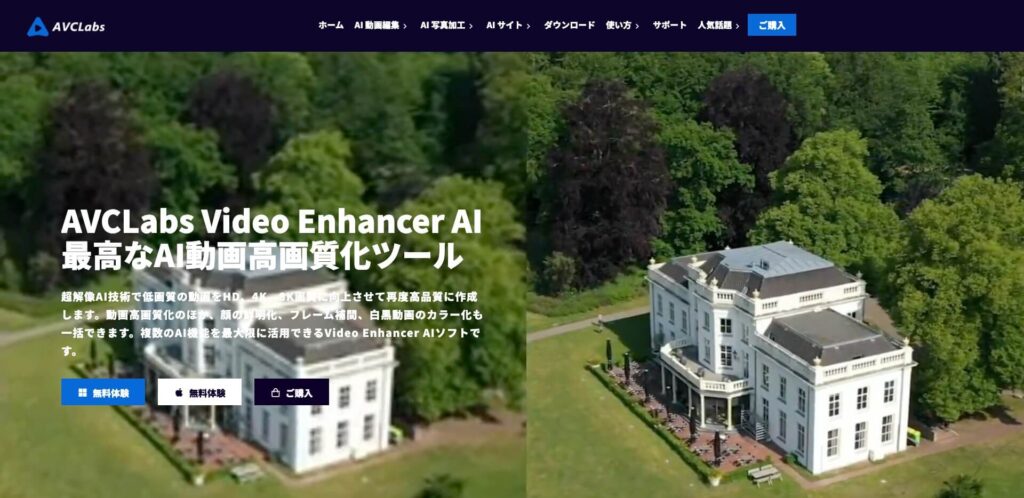
AVCLabs Video Enhancer AIは最新のAIを活用して、低画質の動画を高解像度のHD、4K、さらには8K画質に変換できるツールです。
動画の解像度を変換するだけでなく、顔の鮮明化や白黒動画のカラー化、フレーム補完など、複数の高度なAI機能により、古い映像や低品質のビデオの高画質化を実現しています。
AVCLabs Video Enhancer AIの料金プランは以下の通りです:
| ライセンスタイプ | 価格(税込) |
| 月間ライセンス(月額) | 5,280円 |
| 年間ライセンス(年額) | 16,980円 |
| 永久ライセンス(買い切り) | 39,980円 |
Windows、Macいずれも同じ価格です。
AVCLabs Video Enhancer AIの主な特徴は以下の表です。
| 特徴 | 説明 |
| 超解像AI技術 | 低画質の動画をHD、4K、8K画質に向上させる。 |
| 白黒動画のカラー化 | 高度に訓練されたAIアルゴリズムで白黒動画に自然な色を付ける。 |
| フレーム補間 | AIフレーム補間で動画のフレームレートを自動的に上げ、スムーズな再生を実現。 |
| 高品質に修復 | 低画質や荒い動画を高画質に修復し、クオリティを向上させる。 |
| NVIDIA TensorRT高速化 | NVIDIA製GPUを使用した高速化で、処理速度を大幅に向上。 |
WindowsとmacOSの両OSに対応。
AVCLabs Video Enhancer AIの基本的な使い方を以下の表にまとめました。
| ステップ | 操作内容 |
| 1. ソフトのインストール | AVCLabs Video Enhancer AIをダウンロードして、PCにインストールします。 |
| 2. 動画の追加 | ソフトを開き、「動画を追加」で修正したい動画を選択します。 |
| 3. 高画質化の設定 | 解像度やその他の設定を選択して、動画をHD、4K、8Kなどにアップスケールします。 |
| 4. 処理の開始 | 「開始」をクリックして、AIによる高画質化プロセスを開始します。 |
| 5. 完成した動画の保存 | 高画質化が完了したら、完成した動画を保存します。 |
AVCLabs Video Enhancer AIは古い動画や低解像度の映像を高品質化し、白黒映像に色を加えることで、視覚体験を大きく向上できるツールです。
これにより、ユーザーはビデオの鮮明さと質を大幅に改善できます。
AI動画の高画質化アプリ:AnyMP4
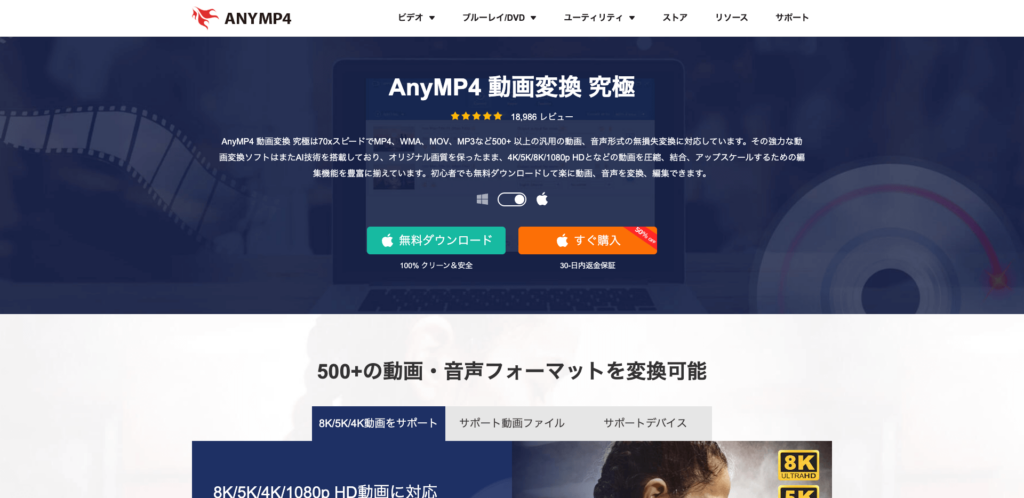
AnyMP4 動画強化ソフトは、ユーザーがビデオの品質を簡単に向上させるための多機能ツールです。
AnyMP4 動画強化ソフトは特に初心者に最適で、ワンクリック操作でビデオを高解像度に変換し、ビデオノイズの除去と輝度・コントラストの最適化が可能です。
またビデオの手ぶれを軽減する機能も備えています。
AnyMP4 動画強化の料金プランは以下の通りです。
| プラン | 価格(税込) |
| 1月間ライセンス | 4,350円(割引前) 2,175円(割引後) |
| 永久ライセンス | 6,850円(割引前) 5,480円(割引後) |
| 永久ライセンス+ブルーレイプレーヤー | 13,075円(割引前) 7,980円(割引後) |
※2024年1月現在、セール開催中です。
Windows、Macいずれも同じ価格です。
AnyMP4 動画強化ソフトの主な特徴は以下の表です。
| 特徴 | 説明 |
| 明るさとコントラストの最適化 | 映像の明るさとコントラストを自動的に調整して、より楽しめる映像を作成できます。 |
| 解像度の向上 | 低解像度のビデオを高解像度に変換し、素晴らしいビデオ品質を実現します。 |
| ビデオノイズの除去 | 映像に含まれるノイズをクリーニングして、映像をよりきれいにします。 |
| ビデオ手ぶれの軽減 | 動画中の手ぶれを軽減し、フレーム全体が動いている動画に適用されます。 |
| 多彩な編集機能 | クロップ、トリミング、回転、フィルタの調整、透かしの追加、3D設定などの編集機能を備えています。 |
WindowsとmacOSの両OSに対応しています。
AnyMP4 動画強化ソフトの基本的な使い方を以下の表にまとめました。
| ステップ | 説明 |
| 1.ソフトの起動 | AnyMP4 動画強化を起動して、ローカルのビデオファイルを選択してソフトに追加します。 |
| 2.動画の編集 | 「編集」をクリックして、「強化」タブで動画を強化。明るさ、コントラストの調整、ノイズ除去、手ぶれ軽減などのオプションを選択します。 |
| 3.出力形式の選択 | 出力形式を選択して、変換設定を調整。 |
| 4.動画の変換 | 「変換」を押して、強化された動画をPCに保存します。 |
AnyMP4 動画強化ソフトは操作も直感的で、初心者でもすぐに使いこなせることができ、基本的な編集機能も備えているため、幅広い編集ニーズに対応しています。
AI動画の高画質化アプリ:FonePaw
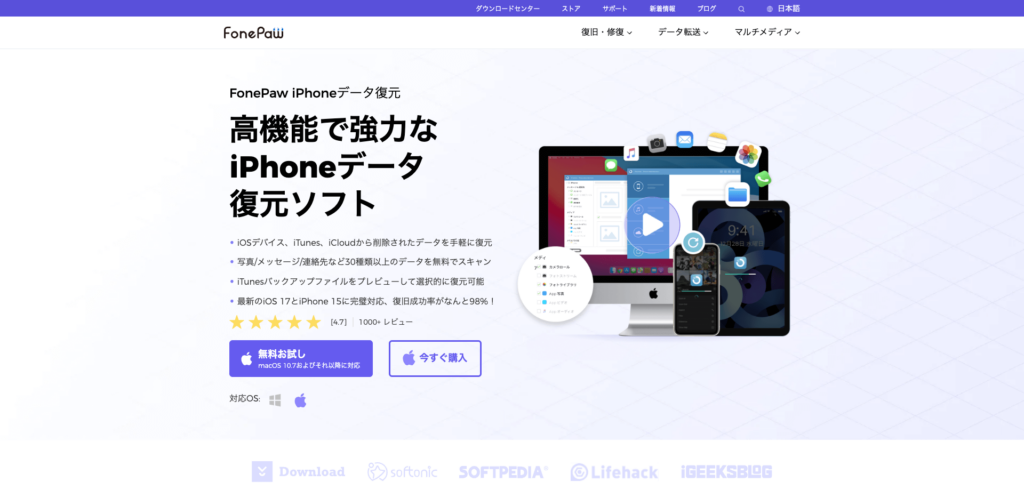
FonePawは主にデータ復元、データ転送、画面録画など多岐にわたる分野で、Windows、Mac、iPhone、Androidなどのデバイスそれぞれにツールがあります。
データ復元の料金プランは以下の通りです。
| タイプ | Windows版(税抜) | Mac版(税抜) |
| 1ヶ月ライセンス | 6,980円(割引前) 4,886円(割引後) | 7,980円(割引前) 5,586円(割引後) |
| 一年ライセンス | 8,980円(割引前) 6,286円(割引後) | 9,980円(割引前) 6,986円(割引後) |
| シングルユーザーライセンス | 10,480円(割引前) 7,336円(割引後) | 11,480円(割引前) 8,036円(割引後) |
| 売れ筋バンドル | 24,876円(割引前) 12,438円(割引後) | 24,876円(割引前) 12,438円(割引後) |
※2024年1月現在、30%OFFセール中です。
FonePawのiPhoneデータ復元の主な特徴は以下の表です。
| 特徴 | 説明 |
| 多様なデータ復元ケース | 誤削除、システムクラッシュ、iOSアップグレード/ダウングレード、脱獄、紛失・盗難、ウイルス攻撃、工場出荷時の設定へのリセットなど、様々な状況でデータの復元が可能。 |
| 3種類の復元モード | iPhone/iPadから直接データを復元、iTunesバックアップファイルから復元、iCloudバックアップファイルから復元の3つの方法があります。 |
| 多岐にわたるデータ復元 | 30種類以上のデータタイプを復元可能、写真、メッセージ、連絡先、動画、LINEメッセージ履歴、メモなどです。 |
| 広範なデバイス互換性 | ほぼすべてのiOSデバイスおよびiOSバージョンに対応しています。 |
| 高い成功率 | 効率的かつ確実にデータを復元する高度な技術を使用します。 |
WindowsとmacOSの両OSに対応しています。
FonePawの基本的な使い方を以下の表にまとめました。
| ステップ | 操作内容 |
| 1. ソフトのインストール | FonePawの公式ウェブサイトからソフトをダウンロードし、PCにインストールします。 |
| 2. デバイスの接続 | iPhoneまたはAndroidデバイスをUSBケーブルでPCに接続する。 |
| 3. ソフトの起動 | インストールしたFonePawソフトを起動します。 |
| 4. データのスキャン | ソフトの指示に従って、デバイスのデータをスキャンします。 |
| 5. データの選択と復元 | スキャン結果から必要なデータを選択し、「復元」ボタンをクリックして復元します。 |
FonePawは、iPhoneやパソコンから失われたデータを効果的に復元するための強力なツールです。
AI動画の高画質化のまとめ
解説は以上です。
AI動画の高画質化を可能にする様々なソフトとサービスを紹介しました。
各ツールごとにさまざまな特徴と使い方を持ち、無料で使えるものから有料で機能が充実してるものまで、ユーザーのニーズに合わせて選択が可能です。
初心者からプロの動画制作者まで、誰でもこれらのツールを利用することで映像作品がより魅力的になります。
気になるソフトやサービスがありましたら実際に触ってみてはいかがでしょうか?
romptn ai厳選のおすすめ無料AIセミナーでは、AIの勉強法に不安を感じている方に向けた内容でオンラインセミナーを開催しています。
AIを使った副業の始め方や、収入を得るまでのロードマップについて解説しているほか、受講者の方には、ここでしか手に入らないおすすめのプロンプト集などの特典もプレゼント中です。
AIについて効率的に学ぶ方法や、業務での活用に関心がある方は、ぜひご参加ください。
\累計受講者10万人突破/



